Videon rajaaminen Instagramia varten – kattava opas
Internet on mahdollistanut sen, että ihmiset voivat jakaa elämänsä ja jännittäviä asioitaan ihmisten kanssa ympäri maailmaa, ja Instagram on tarjonnut ihmisille erinomaisen alustan, jossa on kaikki sen mahdollistavat ominaisuudet. Voit ladata videoita ja kuvia tai jakaa tekstiä. Ennen jakamista sinun on muokattava kuvaamaasi materiaalia. Koska Instagramilla on omat videokehysten kokostandardinsa, sinun on ehkä rajattava videota.
Kuinka löydät sopivan työkalun avuksesi rajaa videosi Instagramia varten? Auttaaksemme sinua ratkaisemaan tämän ongelman, luettelemme muutamia hyödyllisiä työkaluja yksityiskohtaisine vaiheineen. Voit lukea sisältöämme ja valita itsellesi sopivan.
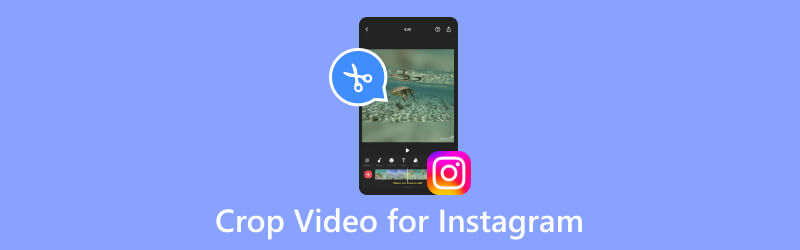
- OPAS LIST
- Osa 1. Minkä kokoisen Instagram-videon pitäisi olla
- Osa 2. Videon rajaaminen Instagramia varten
- Osa 3. Usein kysytyt kysymykset videoiden rajaamisesta Instagramissa
Osa 1. Minkä kokoisen Instagram-videon pitäisi olla
Alustan standardien tunteminen on välttämätöntä, kun rajaat videotasi Instagramia varten. Meidän on ryhdyttävä standardien mukaisiin toimiin, muuten muokkaus on virheellinen, vaikka se olisi tehty. Alla luetellaan lyhyesti Instagram-alustan vaatimukset auttaaksemme sinua ymmärtämään niitä.
Videon enimmäispituus
60 sekuntia.
Kuvasuhde
1:1 (neliö) tai 9:16 (pysty).
Minimi resoluutio
640 x 640 pikseliä 1:1-videoille
640 x 480 pikseliä 9:16 videoille
Tiedoston enimmäiskoko
4 Gt videoita varten
Osa 2. Videon rajaaminen Instagramia varten
Käytä Advanced Video Cropperia
Voimme aloittaa ymmärtämällä Instagramin videokehysten vaatimukset. Hyödyllisen muokkaustyökalun valitseminen on tässä vaiheessa tärkeintä. Ensinnäkin suosittelemme, että kokeilet yhtä edistyneimmistä Instagram-videoleikkureista, ArkThinker Video Converter Ultimate, joka on varustettu edistyneimmällä tekniikalla videoiden muokkaamiseen ja tiedostojen tehokkaaseen tulostamiseen. Sen päätoiminnot ovat videokehysten rajaaminen, videomuotojen muuntaminen, multimediatiedostojen pakkaaminen jne. Se on monipuolinen työkalu, joka yhdistää kaikki yleisesti käytetyt toiminnot yhteen ohjelmaan. Se on 100% turvallinen, eikä sinun tarvitse huolehtia mainoksista tai viruksista, kun käytät sitä.
Täällä opetamme sinulle kuinka rajata videoita Instagramia varten ArkThinker Video Converter Ultimate -sovelluksella.
Lataa ja asenna ArkThinker Video Converter Ultimate tietokoneellesi.
löytö Video Cropper kaikkien ominaisuuksien joukossa ja napsauta sitä.
löytö Video Cropper kaikkien ominaisuuksien joukossa ja napsauta sitä.
Napsauta Video Cropper -sivun jälkeen suurta pluspainiketta ladataksesi Instagram-videosi rajattavaksi.
Nyt siirryt rajaussivulle. Voit rajata kohtauksen muuttamalla arvoa Viljelyalueet. Voit myös vetää liukusäädintä valitaksesi osan, jonka haluat säilyttää.
Jos haluat tarkistaa tuloksen, napsauta Esikatselu. Lopuksi valitse Viedä saadaksesi rajatun videosi.

Rajaa video verkossa ArkThinker Video Cropperilla
Työpöytäpohjaisten ohjelmien lisäksi voit kokeilla useita verkkotyökaluja. Ne käynnistyvät nopeammin ja ovat valmiita muokattavaksi aina, kun avaat ne. Siksi sinun ei tarvitse ladata lisäohjelmistoja tietokoneellesi. sulje sivu, kun olet lopettanut muokkaamisen. Kaikkien online-muokkaustyökalujen joukossa ArkThinker videoleikkuri on epäilemättä yksi parhaista. Se tukee laajaa valikoimaa mediamuotoja ja antaa sinun tehdä muita muokkaustoimintoja samalla kun rajaat videokokoja Instagramia varten. Vaikka se on vain online-työkalu, sen ominaisuudet eivät ole yhtä tehokkaita kuin muut työkalut. Samalla se ei vaadi monimutkaista toimintaa; tarvitset vain yhden napsautuksen lopettaaksesi muokkaus.
Tässä on mitä sinun on tehtävä rajataksesi videoita Instagram-viesteihin ArkThinker Video Cropperin avulla.
Siirry ArkThinker Video Cropperin viralliselle verkkosivustolle.
Käynnistä se napsauttamalla Aloita videon rajaaminen sivulla ladataksesi videosi.
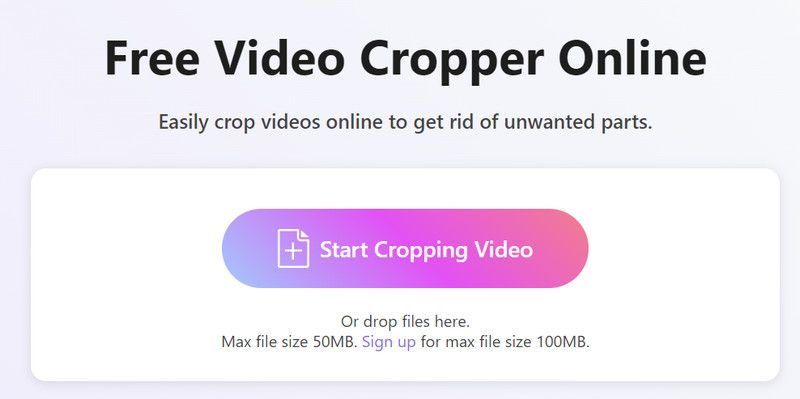
Muokkaussivun avaamisen jälkeen säädä kuvasuhdetta tarpeidesi mukaan.
Napsauta lopuksi Rajaa video pitääksesi muutoksen.
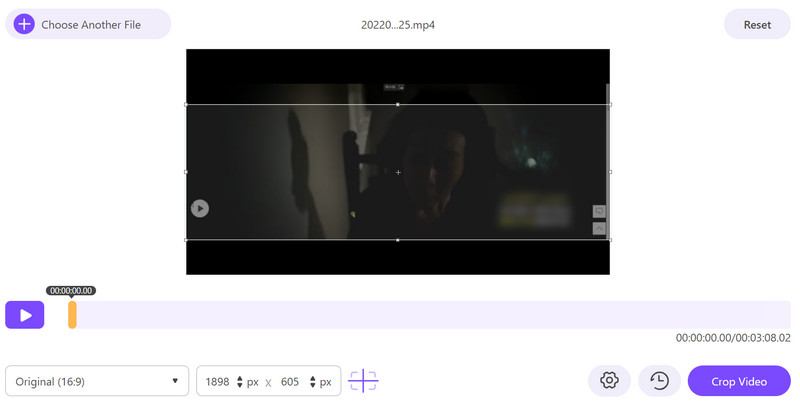
Kokeile iMoviea Instagram-videon rajauksessa
Jos olet Applen käyttäjä, sinun on tunnettava yksi parhaista Applen järjestelmään sovitetuista videonmuokkausohjelmistoista, iMovie. Se tarjoaa vakaan tuen monille käyttäjille ja antaa sinun suorittaa joitain videoidesi perusmuokkauksia, kuten leikkaamista, rajaamista, parantamista ja paljon muuta. Tämä työkalu voidaan integroida Apple-järjestelmään ja tukee videoiden jakamista muille alustoille suoraan sovelluksesta. Monien vuosien optimoinnin jälkeen iMovie on kehittynyt käyttäjäystävälliseksi käyttöliittymäksi. Löydät tarvitsemasi osion erittäin nopeasti. Joten jos haluat löytää parhaan sovelluksen videoiden rajaamiseen Instagramia varten, kokeile iMoviea.
Tässä on yksityiskohtaiset käytön vaiheet iMovie videon rajaamiseen Instagram-tarinaa varten.
Varmista, että iMovie on asennettu tietokoneellesi. Avaa se ja napsauta vasemmalla olevaa pluspainiketta. Valitse valikosta Elokuva.
Napsauta sitten Tuo mediaa lisätäksesi tiedostosi ohjelmaan.
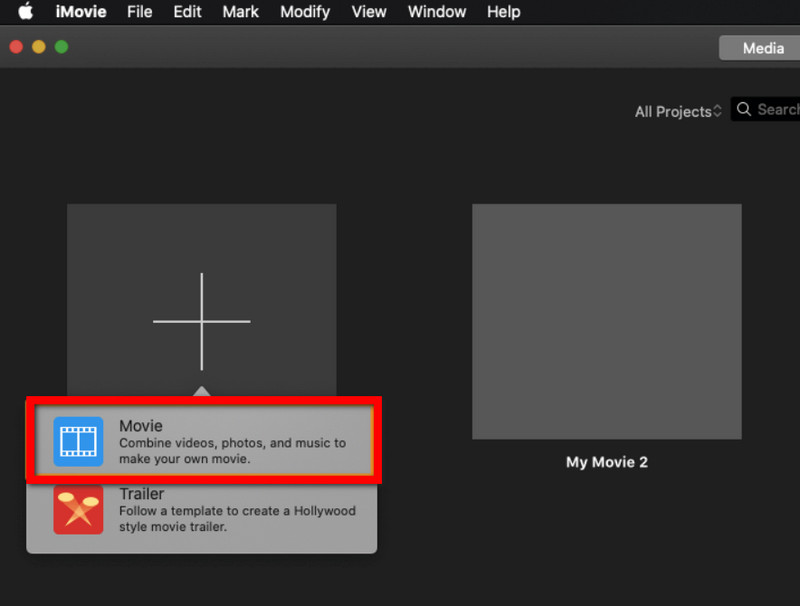
Valitse sivun yläreunasta Rajaus > Rajaa.
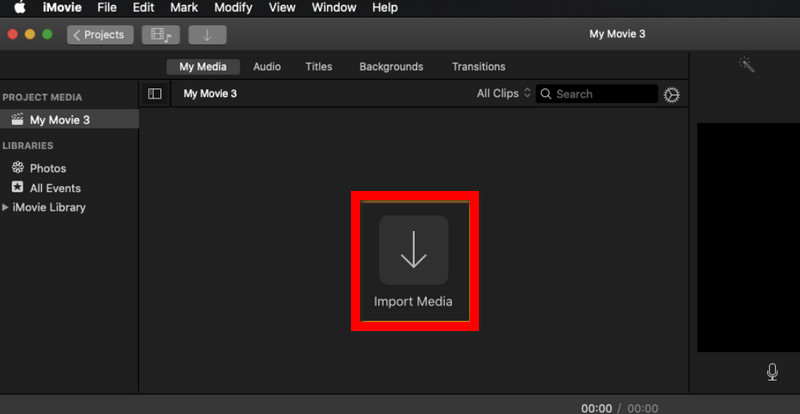
Käytä liukusäädintä valitaksesi alueen, jonka haluat säilyttää. Napsauta valintamerkkiä tallentaaksesi painoksen.
Kun olet valmis, napsauta Viedä.
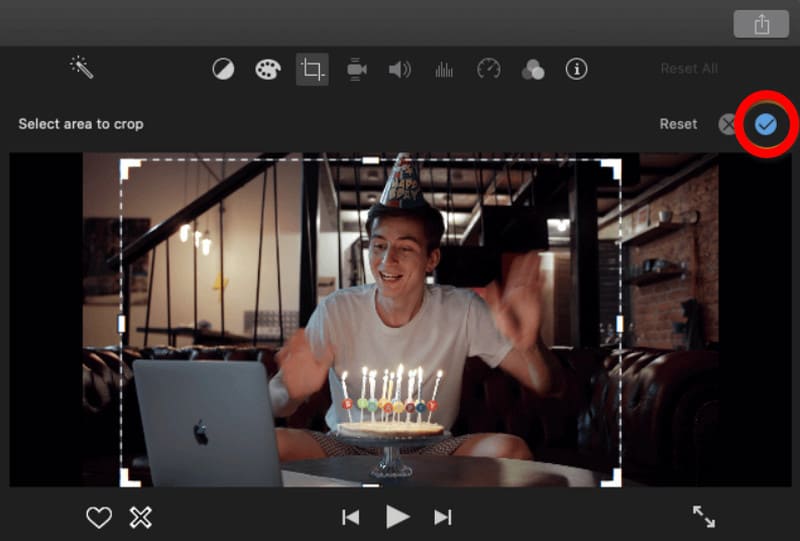
Osa 3. Usein kysytyt kysymykset videoiden rajaamisesta Instagramissa
Mikä on paras rajaus Instagram-videoille?
Ei ole olemassa standardia yleiselle parhaalle rajaukselle Instagram-videoille. Koska koko voi riippua tietystä videosta ja sen sisällöstä. Mutta on joitain ohjeita, jotka auttavat sinua. Ensinnäkin sinun on parempi pitää videosi neliömäisenä, jotta se voi täyttää syötteen koko tilan. Toiseksi, keskity kohtauksen tärkeimpään osaan kiinnittääksesi enemmän katsojien huomiota. Auttaisi myös, jos yrität pitää videosi lyhyenä.
Voinko rajata videokehyksen?
Kyllä, tietysti, sinulla on lupa rajata video kehys. Saatat kuitenkin tarvita apua tämän tekemiseen, ja sinun on väistämättä annettava joidenkin ammattimaisten videonmuokkaustyökalujen auttaa sinua. Joitakin markkinoiden parhaita tuotteita, joista voit valita, ovat ArkThinker Video Converter Ultimate, Adobe Premiere Pro ja muut. Sinun tarvitsee vain leikata niillä tarpeettomat osat ja keskittää video tärkeimpiin kuviin.
Miksi Instagram-tarina rajaa videoni?
Joskus, kun olet ladannut videosi, saatat huomata, että se on rajattu automaattisesti. Virkamiehen on varmistettava, että video vastaa alustan kuvasuhdetta. Tämä on suunniteltu pitämään kaikki videot samanlaisina ja näyttämään samalta, mikä on käyttäjien helpompi katsoa. Neliön muotoinen kuvasuhde antaa sinulle enemmän mahdollisuuksia lisätä tekstiä ja tarroja videoihisi. Jos et halua tämän tapahtuvan, voit muuta videon kokoa IG:tä varten kuvasuhde (16:9) ennen sen lataamista.
Johtopäätös
Instagram-videoiden muokkaaminen ja lataaminen on nyt hyvin yleistä. Ihmiset jakavat mielellään elämänsä muiden kanssa alustalla. Vain tässä muokkausprosessissa käyttäjät tarvitsevat ammattimaisia työkaluja. Tässä viestissä olemme jakaneet kanssasi kolme vakiotyökalua rajaa videoita Instagramia varten ja niiden yksityiskohtainen käyttö. Minkä tahansa valitsetkin, odota sujuvaa toimintaa.
Mitä mieltä olet tästä postauksesta? Klikkaa arvostellaksesi tätä viestiä.
Erinomainen
Arvosana: 4.9 / 5 (perustuu 643 äänet)
Etsi lisää ratkaisuja
Kuinka rajata AVI-tiedostoja online- ja offline-videoleikkureilla [Yksityiskohtainen opas] Videon rajaaminen Filmorassa Täydellinen opas YouTube-videoiden leikkaamiseen – miksi ja miten tehdä 8 parasta verkkovideoleikkuria, jotka muuttavat kuvasuhdetta helposti Helpoin tapa rajata MPEG-tiedostoja ilmaiseksi, jota sinun pitäisi kokeilla Käytä Clideo Video Cropperia: Kattava opas videon leikkaamiseenSuhteellisia artikkeleita
- Editoi videota
- Kuinka tehdä lyhyt video pidempi kolmella eri menetelmällä
- Toista video iPhonessa, iPadissa, Android-puhelimessa ja tietokoneessa
- Ilmainen videoeditointiohjelmisto – 7 parasta ilmaista videonmuokkaussovellusta
- 3 TikTok-vesileiman poistosovellusta TikTok-vesileiman poistamiseksi
- Videosuodatin – Kuinka lisätä ja laittaa suodatin Video 2024:ään
- Kuinka hidastaa videota ja tehdä hidastettua videota 2024
- Jaa suuri videotiedostosi kolmella vuoden 2024 parhaalla elokuvaleikkurilla
- Vesileiman lisääminen videoon eri laitteilla 2024
- 5 parasta MP4-kompressoria videotiedoston koon pienentämiseen 2024
- Yksityiskohtainen opas videon hidastamiseen Snapchat 2024:ssä



